Kā mainīt laika joslu operētājsistēmā Windows 11
Lai mainītu laika joslu operētājsistēmā Windows 11, varat izmantot vairākas metodes. Nepareiza laika josla var būt viens no iemesliem, kāpēc datorā tiek rādīts nepareizs datums un laiks. Lai gan sistēma Windows 11 var noteikt laika joslu automātiski, process var neizdoties, ja nav aktīva interneta savienojuma.
Reklāma
Šādā gadījumā jums manuāli jāmaina laika josla operētājsistēmā Windows 11. Šajā rakstā tiks parādīts, kā pielāgot laika joslu operētājsistēmā Windows 11.
Mainiet laika joslu operētājsistēmā Windows 11
Laika joslu var mainīt, izmantojot lietotni Iestatījumi un vadības paneli. Šīs ir tradicionālās metodes. Papildus tiem ir arī daži eksotiski veidi, kas ietver konsoles komandu un pat reģistru. Pārskatīsim tos visus.
Mainiet laika joslu operētājsistēmā Windows 11, izmantojot iestatījumus
- Nospiediet Uzvarēt + es lai atvērtu Windows iestatījumi lietotne.
- Dodieties uz Laiks un valoda sadaļu, pēc tam noklikšķiniet uz Datums un laiks.

- Varat arī ar peles labo pogu noklikšķināt uz pulksteņa ekrāna apakšējā labajā stūrī un pēc tam atlasīt Pielāgojiet datumu un laiku.
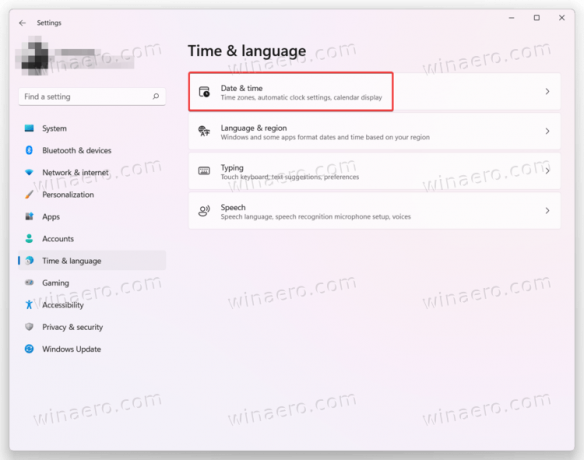
- Atrodi Automātiski iestatiet laika joslu opciju un izslēdziet to.

- Pēc tam atlasiet laika joslu no Laika zona izvēlnes saraksts. Kad esat izvēlējies vēlamo laika joslu, sistēma Windows automātiski piemēros izmaiņas bez papildu apstiprinājumiem.
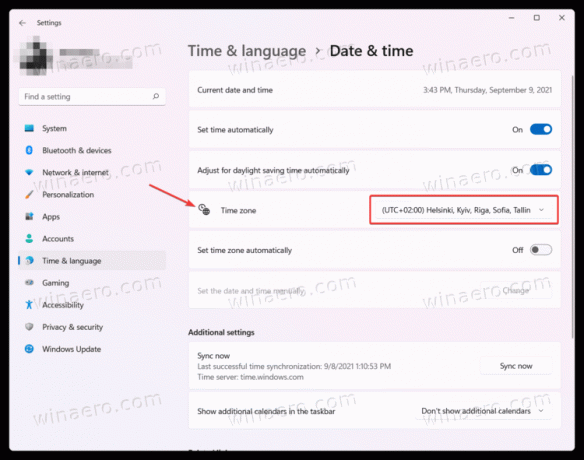
Vēl viena metode ir izmantot klasisko vadības paneli. Līdzīgi kā daudzos citos iestatījumos, varat mainīt laika joslu operētājsistēmā Windows 11, izmantojot ne tikai Windows iestatījumu lietotni, bet arī klasisko vadības paneli.
Izmantojot vadības paneli
- Atvērt Vadības panelis operētājsistēmā Windows 11, izmantojot jebkuru vēlamo metodi. Piemēram, nospiediet Uzvarēt + R un ievadiet
kontrole. - Ja jūs izmantojat Kategoriju skats, klikšķis Pulkstenis un reģions > Mainiet laika joslu.
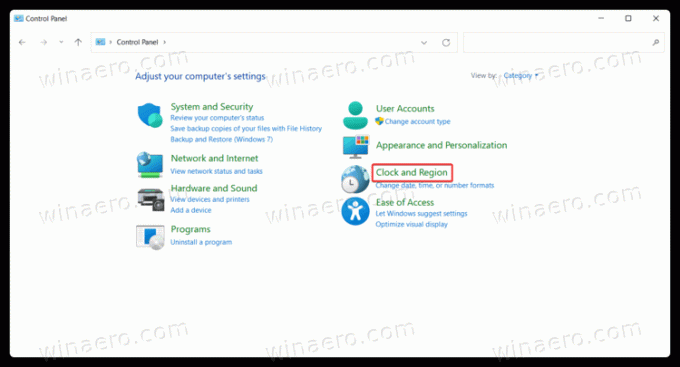
- Ja jūs izmantojat Lielas ikonas vai Mazas ikonas apskatīt, noklikšķiniet Datums un laiks.
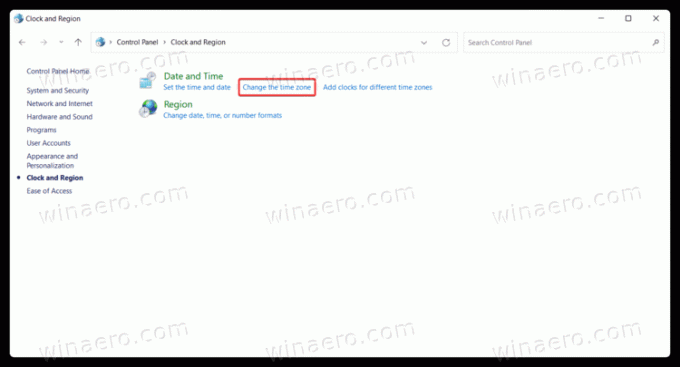
- Pēc tam noklikšķiniet uz Mainīt laika joslu pogu.

- Sarakstā atlasiet jaunu laika joslu un pēc tam noklikšķiniet uz labi lai piemērotu izmaiņas.
Izmantojot tzutil rīku Windows terminālī
- Nospiediet Uzvarēt + X vai ar peles labo pogu noklikšķiniet uz izvēlnes Sākt pogas un atlasiet Windows terminālis (administrators).

- Ievadiet šādu komandu:
tzutil /g. Nospiediet Ievadiet, un pēc tam Windows terminālis parādīs jūsu pašreizējo laika joslu.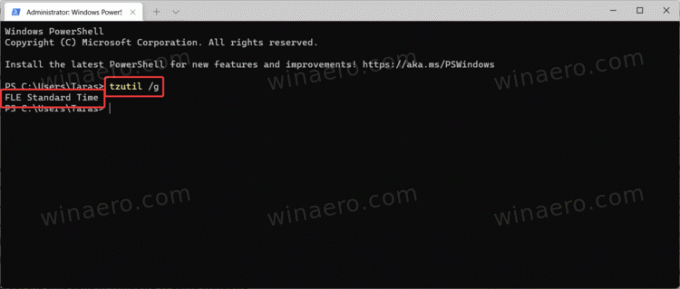
- Pēc tam ievadiet šo komandu:
tzutil /l. Tas parādīs visu pieejamo laika joslu sarakstu. Ja zināt, kura laika josla ir jāiestata operētājsistēmā Windows 11, izlaidiet šo darbību.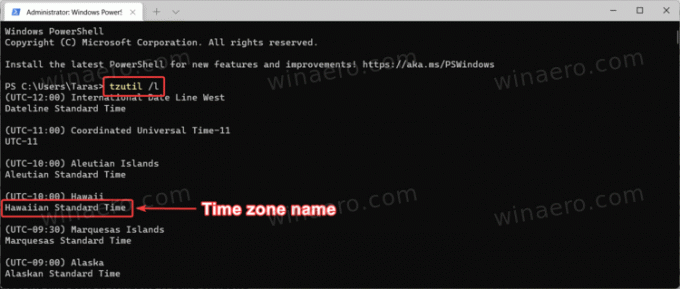
- Tagad ievadiet
tzutil /s "TIME ZONE NOSAUKUMS"bet aizstātLAIKA ZONAS NOSAUKUMSar īpašvārdu no saraksta, kuru varat atrast iepriekšējā darbībā. Piemēram,tzutil /s "UTC". - Pēc izvēles: pievienot
_dstoffuz laika joslas nosaukumu, lai atspējotu vasaras laiku:tzutil /s "UTC_dstoff".
Pielāgojiet laika joslu operētājsistēmā Windows 11 reģistrā
Visbeidzot, šī daļa aptver laika joslas maiņu operētājsistēmā Windows 11, izmantojot Windows reģistru. Veiciet tālāk norādītās darbības.
- Nospiediet Uzvarēt + R un ievadiet
regeditlodziņā Palaist. - Windows reģistra redaktora logā adreses joslā ielīmējiet šādu ceļu:
HKEY_LOCAL_MACHINE\SYSTEM\CurrentControlSet\Control\TimeZoneInformation. - Atrodi
TimeZoneKeyNamevērtību un veiciet dubultklikšķi uz tā.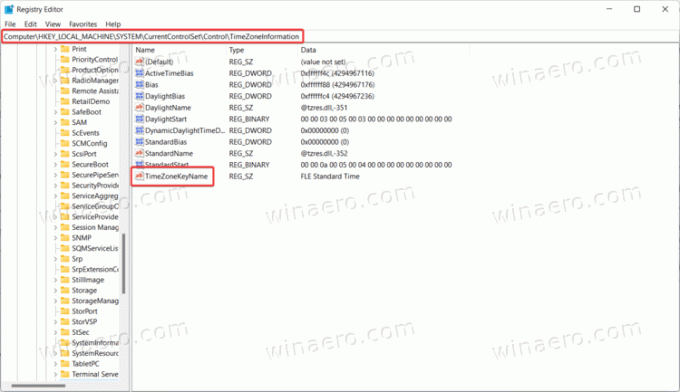
- Mainiet vērtību datus uz vēlamo laika joslas nosaukumu, piemēram,
GMT standarta laiks.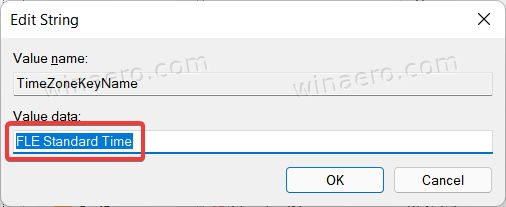
- Noklikšķiniet uz Labi, lai saglabātu izmaiņas.
Šeit ir pilns to laika joslu saraksts, kuras varat atlasīt operētājsistēmā Windows 11:
Windows 11 laika joslu saraksts
- Afganistānas standarta laiks
- Aļaskas standarta laiks
- Aleutas standarta laiks
- Altaja standarta laiks
- Arābu standarta laiks
- Arābijas standarta laiks
- Arābu standarta laiks
- Argentīnas standarta laiks
- Astrahaņas standarta laiks
- Atlantijas okeāna standarta laiks
- AUS Centrālais standarta laiks
- Aus Central W. Standarta laiks
- AUS austrumu standarta laiks
- Azerbaidžānas standarta laiks
- Azoru salu standarta laiks
- Bahijas standarta laiks
- Bangladešas standarta laiks
- Baltkrievijas standarta laiks
- Bugenvilas standarta laiks
- Kanādas Centrālais standarta laiks
- Kaboverdes standarta laiks
- Kaukāza standarta laiks
- Cen. Austrālijas standarta laiks
- Centrālamerikas standarta laiks
- Vidusāzijas standarta laiks
- Centrālās Brazīlijas standarta laiks
- Centrāleiropas standarta laiks
- Centrāleiropas standarta laiks
- Centrālais Klusā okeāna standarta laiks
- Centrālais standarta laiks
- Centrālais standarta laiks (Meksika)
- Ķīnas standarta laiks
- Kubas standarta laiks
- Datuma līnijas standarta laiks
- E. Āfrikas standarta laiks
- E. Austrālijas standarta laiks
- E. Eiropas standarta laiks
- E. Dienvidamerikas standarta laiks
- Lieldienu salas standarta laiks
- Austrumu standarta laiks (Meksika)
- Austrumu standarta laiks
- Ēģiptes standarta laiks
- Jekaterinburgas standarta laiks
- Fidži standarta laiks
- FLE standarta laiks
- Gruzijas standarta laiks
- GMT standarta laiks
- Grenlandes standarta laiks
- Griničas standarta laiks
- GTB standarta laiks
- Haiti standarta laiks
- Havaju salu standarta laiks
- Indijas standarta laiks
- Irānas standarta laiks
- Izraēlas standarta laiks
- Jordānijas standarta laiks
- Kaļiņingradas standarta laiks
- Kamčatkas standarta laiks
- Korejas standarta laiks
- Lībijas standarta laiks
- Līniju salu standarta laiks
- Lorda Hova standarta laiks
- Magadanas standarta laiks
- Magallanes standarta laiks
- Marķīza standarta laiks
- Maurīcijas standarta laiks
- Vidusatlantijas standarta laiks
- Tuvo Austrumu standarta laiks
- Montevideo standarta laiks
- Marokas standarta laiks
- Kalnu standarta laiks
- Kalnu standarta laiks (Meksika)
- Mjanmas standarta laiks
- N. Vidusāzijas standarta laiks
- Namībijas standarta laiks
- Nepālas standarta laiks
- Jaunzēlandes standarta laiks
- Ņūfaundlendas standarta laiks
- Norfolkas standarta laiks
- Ziemeļāzijas austrumu standarta laiks
- Ziemeļāzijas standarta laiks
- Ziemeļkorejas standarta laiks
- Omskas standarta laiks
- Pacific SA standarta laiks
- Klusā okeāna standarta laiks
- Klusā okeāna standarta laiks (Meksika)
- Pakistānas standarta laiks
- Paragvajas standarta laiks
- Qyzylorda standarta laiks
- Romantikas standarta laiks
- Krievijas 3. laika josla
- Krievijas laika josla 10
- Krievijas laika josla 11
- Krievijas standarta laiks
- SA Austrumu standarta laiks
- SA Klusā okeāna standarta laiks
- SA Rietumu standarta laiks
- Senpjēras standarta laiks
- Sahalīnas standarta laiks
- Samoa standarta laiks
- Santomes standarta laiks
- DA Āzijas standarta laiks
- Singapūras standarta laiks
- Dienvidāfrikas standarta laiks
- Dienvidsudānas standarta laiks
- Šrilankas standarta laiks
- Sudānas standarta laiks
- Sīrijas standarta laiks
- Taipejas standarta laiks
- Tasmānijas standarta laiks
- Tokantinas standarta laiks
- Tokijas standarta laiks
- Tomskas standarta laiks
- Tongas standarta laiks
- Transbaikāla standarta laiks
- Turcijas standarta laiks
- Tērksas un Kaikosas standarta laiks
- Ulanbatoras standarta laiks
- ASV austrumu standarta laiks
- ASV kalnu standarta laiks
- UTC
- UTC+12
- UTC+13
- UTC-02
- UTC-08
- UTC-09
- UTC-11
- Venecuēlas standarta laiks
- Vladivostokas standarta laiks
- Volgogradas standarta laiks
- W. Austrālijas standarta laiks
- W. Centrālāfrikas standarta laiks
- W. Eiropas standarta laiks
- W. Mongolijas standarta laiks
- Rietumāzijas standarta laiks
- Rietumkrasta standarta laiks
- Klusā okeāna rietumu standarta laiks
- Jakutskas standarta laiks
- Jukonas standarta laiks
Tas ir viss. Tagad jūs zināt, kā mainīt laika joslu sistēmā Windows 11.
